Armazenamento otimizado no macOS Sierra e, posteriormente, liberar espaço armazenando seus dados na nuvem com acessibilidade sob demanda. Ele elimina o conteúdo de sua unidade local, realocando arquivos para seus backups para que você nem sempre seja incomodado por ficando sem memória de aplicativo de seu sistema.
Durante a instalação, o Sierra solicita que você ative a sincronização de pastas da área de trabalho e de documentos enquanto habilita irritantemente as informações relevantes. Otimizado Mac Stroidade caixa de seleção no padrão. Infelizmente, muitos usuários inadvertidamente armazenam dados essenciais por meio do Armazenamento Otimizado.
Este artigo irá colocá-lo no assento do motorista para desativar o armazenamento otimizado para Mac para desativar ou gerenciar as opções de forma criativa.
Guia rápido: Como desativar o armazenamento otimizado para Mac?
- Clique no ícone Apple no canto superior esquerdo da tela.
- Escolha Preferências do Sistema no menu suspenso.
- Toque no iCloud.
- Clique em Opções perto do iCloud Drive.
- Clique para desmarcar a caixa de seleção na parte inferior da janela do Optimize Mac Storage.
- Escolha Concluído quando terminar.
Conteúdo: Parte 1. O que significa Otimizar o armazenamento do Mac?Parte 2. Como desligar o Optimize Mac Storage?Parte 3. Como liberar espaço no Mac?Parte 4. Considerações Finais
As pessoas também lêem:As 6 principais maneiras de remover outro armazenamento no seu Mac com eficiênciaO que há de mais no armazenamento para Mac e limpá-los rapidamente
Parte 1. O que significa Otimizar o armazenamento do Mac?
O impulso para otimizar o armazenamento
O iCloud Optimized Storage trouxe uma nova adição à linha Mac para economizar espaço em sua unidade, realocando documentos que você não usa frequentemente para a nuvem. Ele transfere fotos, filmes, MP3, anexos de email e outros arquivos na nuvem, mas permite acessibilidade sob demanda.
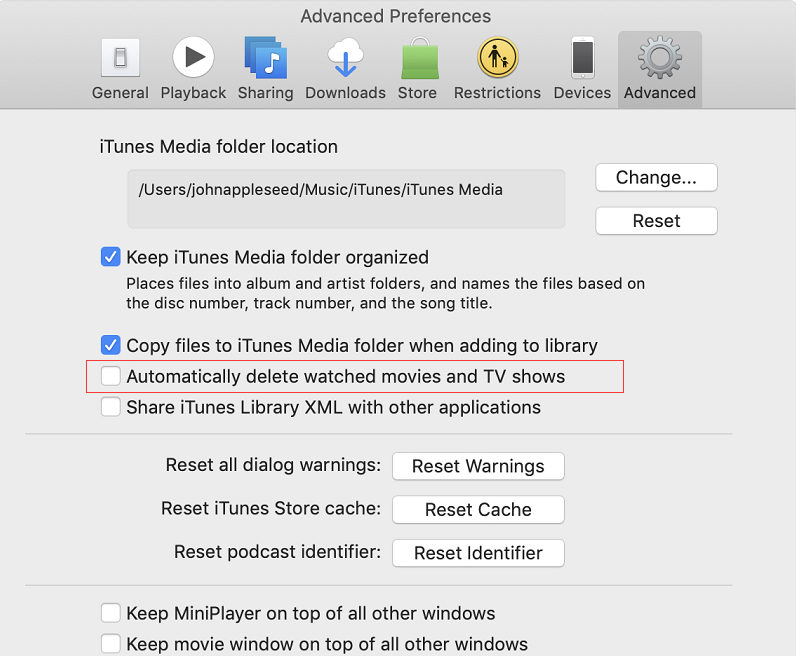
Trajetória de vôo para otimizar o armazenamento
- No iTunes, selecione iTunes> Preferênciase escolha Avançado. O recurso Otimizar armazenamento permite "Excluir automaticamente filmes e programas de TV assistidos".
- Vá para Mail, selecione Mail> Preferênciase toque em Contas. Na parte Informações da conta do seu email, o Otimizar armazenamento ajusta a barra de ferramentas pop-up Download de anexos para Recente e Nenhum.
Configurações de armazenamento otimizadas
- Vá para o menu Apple, selecione Sobre este Mac e escolha Armazenamento. Uma visão geral do espaço livre e da quantidade ocupada por vários tipos de arquivos, como aplicativos, fotos e vídeos, é exibida.
- Clique na opção Gerenciar para visualizar diferentes sugestões para otimizar o armazenamento. Pressione Optimize para economizar espaço, eliminando automaticamente os filmes ou programas de TV do iTunes que você já assistiu. Também oferece a opção de manter anexos de email recentes.
- Escolha Não baixar automaticamente anexos para o Mail para salvar apenas arquivos abertos ou salvos.
- O Armazenamento otimizado está ativado por padrão nas versões recém-criadas do macOS. A otimização do armazenamento para anexos de email, programas de TV e filmes não consumirá espaço de armazenamento do iCloud.
Como limpar o armazenamento do sistema no Mac?
Desafie o impacto da computação lenta imposta por lixo desnecessário com um limpador de Mac completo para obter o melhor desempenho. Sob o capô, este PowerMyMac inclui algoritmos avançados para varredura profunda em áreas de difícil acesso para se livrar de todos os fatores que prejudicam o desempenho. Tente liberar uma capacidade generosa no seu Mac sem o recurso Otimizar o armazenamento característica. Aproveite uma rica coleção de ferramentas bacanas, poderosas e versáteis para gerenciar o status do seu Mac a partir de um único ponto.
Esta ferramenta útil evoluiu com a linha do Mac para recuperar espaço em disco destruindo todos os restos de dados indesejados. Com este otimizador de nível militar, você renovará a aparência, o funcionamento e o comportamento do seu Mac. Você pode evitar ter arquivos perdidos ou reconstruídos em sua pasta de início com o Optimize Storage desativado. O PowerMyMac atinge um equilíbrio saudável entre espaço de armazenamento e desempenho máximo com um clique. Um Mac limpo e em forma de navio mantém uma estrutura organizada para operações suaves.
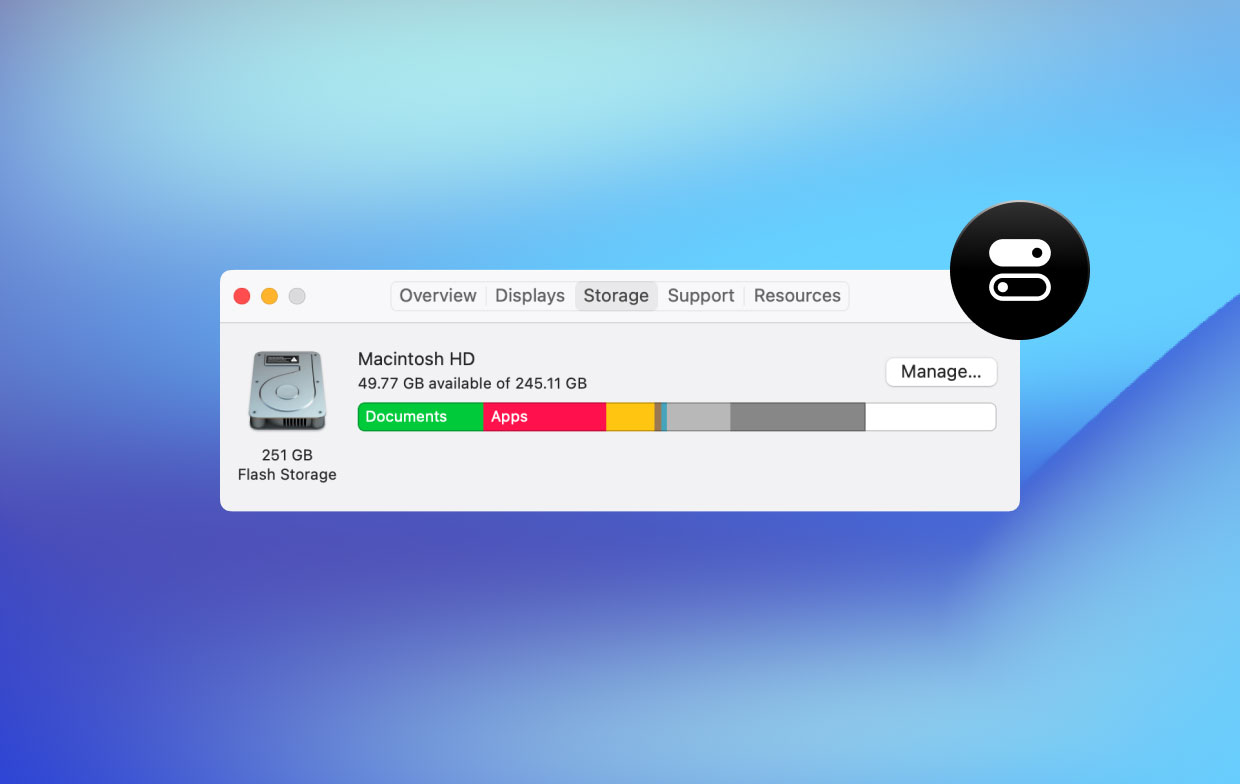
Parte 2. Como desligar o Optimize Mac Storage?
O que acontece se eu desligar o Optimize Mac Storage? Na verdade, o armazenamento otimizado usurpa o controle sobre o armazenamento local, excluindo automaticamente os arquivos selecionados. Portanto, se você desligá-lo, todos os seus dados serão armazenados no iCloud e no seu computador Mac.
Método 1. Desative o armazenamento otimizado
O armazenamento otimizado é útil para os assinantes do iCloud, mas um pacote básico de 5 GB significa que você ficará rapidamente sem espaço. Se você deseja manter programas de TV ou filmes em sua unidade para garantir que não os baixe novamente com frequência, desative o recurso.
- Clique na Ícone da Apple no canto superior esquerdo da tela.
- Escolha Preferências do sistema no menu suspenso.
- Toque no iCloud e clique em Opções perto da unidade do iCloud.
- Clique para desmarcar a caixa de seleção na parte inferior da janela do Optimize Mac Storage.
- Escolha Pronto uma vez terminado.
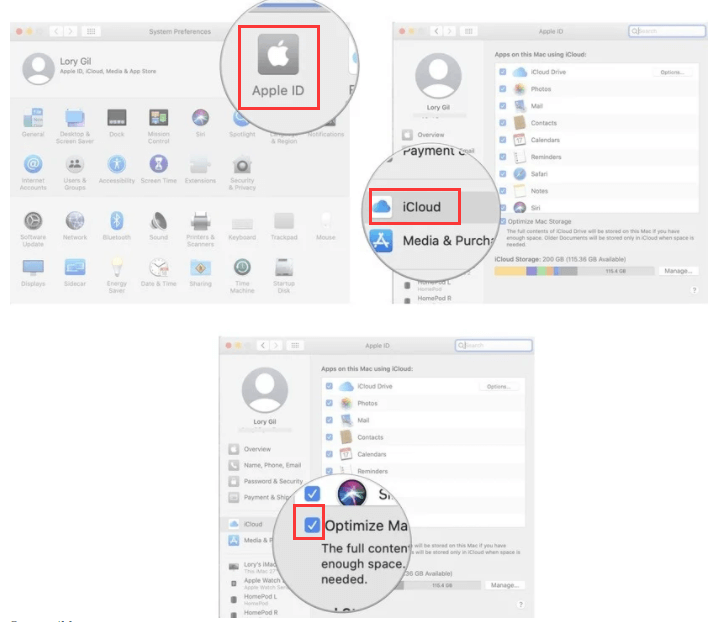
Método 2. Gerenciar arquivos ou pastas armazenados na nuvem
Ter uma parte ou todos os aplicativos sincronizados com a nuvem com arquivos e pastas em excesso associados a eles vem com a troca de espaço reduzido. Você pode diminuir parte do espaço de armazenamento ocupado, eliminando dados desnecessários.
- Lança um em destaque janela e escolha iCloud unidade na barra lateral.
- Clique duas vezes em uma pasta para acessar seu conteúdo.
- Escolha um item que você deseja excluir. Você pode selecionar vários arquivos simultaneamente.
- Clique com o botão direito ou clique com a tecla Ctrl pressionada nos arquivos.
- Escolha Mover para a lixeira para apagá-las.
Arrastar arquivos do iCloud para uma pasta local também economiza espaço.
Método 3. Desative a Biblioteca de fotos do iCloud
Como parar a sincronização do iCloud no Mac? Os usuários com um fetiche pela biblioteca de fotos precisam abrir mão de muito espaço no iCloud. Com as imagens na nuvem, você pode acessá-las em seus dispositivos, mas acaba sobrecarregando o espaço de armazenamento do iCloud. Você pode desativar a biblioteca de fotos do iCloud em todos os seus dispositivos para liberar muito espaço no iCloud.
Clique no Ícone da Apple no canto superior esquerdo da sua tela. Escolher Preferências do sistema no menu suspenso. Clique em iCloud> Gerencie no canto inferior direito da janela, escolha Biblioteca de fotos na barra lateral. Clique em Desativar e excluir.
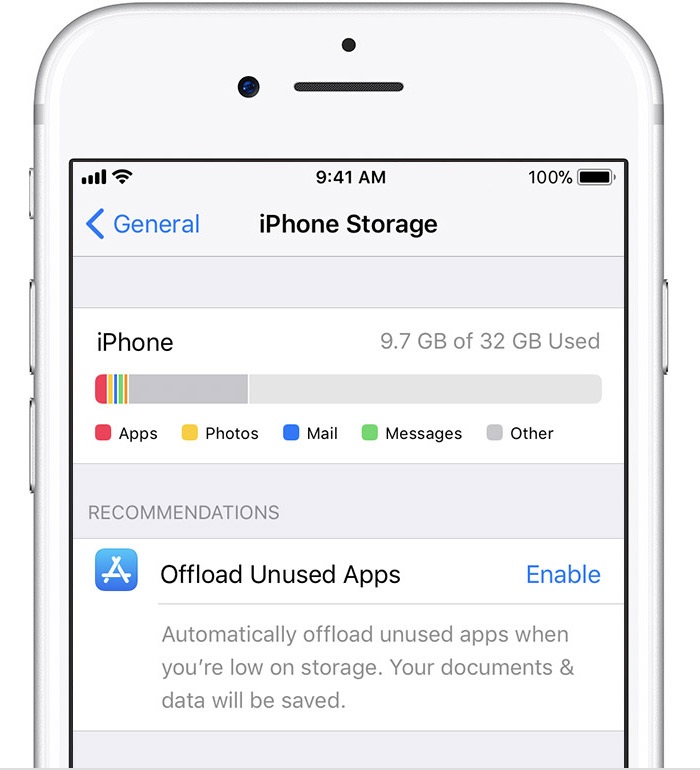
Método 4. Desativar o iCloud Drive no Mac
Armazenar no iCloud ativa as pastas da área de trabalho e documentos e otimiza as configurações de armazenamento do Mac. Vá para o menu Apple> Preferências do Sistema, clique em iCloud e, em seguida, no botão Opções próximo ao iCloud Drive. Para desativar totalmente o iCloud Drive, desmarque o iCloud Drive.
Tome nota aqui: Se você desligar o iCloud Drive, todos os documentos armazenados no iCloud serão removidos deste Mac. Então, como eu desligo o iCloud no meu Mac sem excluir tudo? Verifique as respostas em Quora.
Parte 3. Como liberar espaço no Mac?
Use PowerMyMac
PowerMyMac exclui todas as categorias de arquivos que constituem lixo para acelerar, removendo dados redundantes e que ocupam espaço. Executar uma varredura profunda de vez em quando traz aumentos de desempenho e correções de bugs, mantendo o conteúdo estranho à distância. O PowerMyMac elimina o lixo do Mac, promove a integridade do hardware e aumenta a velocidade do seu sistema com utilitários de manutenção de vários arsenais.
Liberar espaço para o aplicativo Mail
O aplicativo Mail incorporado consome seu espaço do iCloud com lixo não solicitado redundante e mensagens apagadas. Você pode criar espaço instantaneamente eliminando as coisas obsoletas. Abra o aplicativo Mail, selecione Caixa de Correio no lado superior esquerdo da tela. Escolha Apagar itens excluídos no menu suspenso. Clique em Apagar quando notificado para confirmar. Além disso, clique em Apagar lixo eletrônico.
Parte 4. Considerações Finais
Você pode definir o recurso Otimizar armazenamento para limpar automaticamente o conteúdo consumido do iTunes. Para desativar o Armazenamento Otimizado, siga a rota de vôo do iTunes para garantir que toda a mídia que você possui se mantenha presente, mesmo depois de aproveitada. No entanto, quem não usa os serviços do iCloud não precisa se preocupar. É útil para quem usa o iCloud para sincronizar arquivos em massa.
Experimente o PowerMyMac para limpar pedaços de arquivos que precisam de espaço e você não será pego cochilando com o deslocamento de arquivos do iCloud. Ele também calcula o status da CPU, espaço de armazenamento e memória antes que você possa dar ao seu Mac um atestado de boa saúde.




Alper2021-12-03 14:04:40
Você sabe se o Time Machine é capaz de fazer backup dos arquivos armazenados apenas no iCloud, como documentos usados com pouca frequência, e-mails e anexos, e fotos e vídeos originais em alta resolução, que não foram baixados para o disco local porque o armazenamento otimizado do Mac é ativado? THX!
Antonello2020-11-15 15:04:30
Salve, una informazione. Ho seguito le seguenti informazioni; ho cliccato sulla mela em alto a sinistra, poi su Informazioni su questo Mac e sucessivamente su Archiviazione e gestisci. Da li ho attivato a função Ottimizza Archiviazione. Bene, la mia domanda è: come torno indietro deselezionando Ottimizza Archiviazione? Grazie Anton
iMeuMac2020-11-16 06:56:06
Ciao, devi deselezionare la casella di controllo Ottimizza archiviazione Mac nella parte inferiore della finestra. Fare riferimento al Metodo 1 nella seconda parte, l'immagine dell'operazione è stata aggiornata.